Haben Sie versehentlich wichtige Dateien auf dem Synology NAS gelöscht?
Keine Sorge. Wondershare Recoverit kann Ihre verlorenen Dateien in nur 3 Schritten wiederherstellen. Die ultimative und professionelle Software zur NAS-Datenwiederherstellung ist absolut zuverlässig und zu 100 % sicher.
Haben Sie jemals versucht, Ihre Dateien von einem anderen Gerät aus zu öffnen und festgestellt, dass Sie es nicht konnten? NFS auf Synology NAS ist die perfekte Lösung für Ihr Problem des Fernzugriffs auf Ihre Daten. Mit NFS können Sie jederzeit von überall auf der Welt auf all Ihre Daten zugreifen.
Nun müssen Sie NFS auf Synology NAS einrichten, aber wie macht man das? Egal, ob Sie ein Unternehmen oder eine Privatperson sind, diese Anleitung hilft Ihnen, NFS erfolgreich auf Ihrem Synology NAS einzurichten, sodass Sie von überall mit einer Internetverbindung auf Ihre Dateien zugreifen können.
In diesem Artikel
Warum sollten Sie NFS auf Synology NAS verwenden?

Network File System (NFS) ist ein Dateiübertragungsprotokoll zwischen Computern, das es Ihnen ermöglicht, auf Dateien Ihres Synology NAS von einem entfernten Gerät zuzugreifen. Die Einrichtung von NFS auf Synology NAS bietet eine komfortable Möglichkeit, auf große Mengen von Daten zuzugreifen, die auf Ihrem Synology NAS gespeichert sind.
Mit NFS können Sie ganz einfach auf Ihre NAS-Dateien von einem Windows-, macOS- oder Linux-Gerät zugreifen, ohne komplizierte Methoden zur Dateiübertragung verwenden zu müssen. Das macht NFS zu einer idealen Lösung für Unternehmen und Privatpersonen, die von mehreren Geräten oder Standorten aus auf ihre Daten zugreifen möchten.
Insgesamt kann NFS eine wertvolle Ergänzung für Ihr Synology NAS sein, da es einfachen Fernzugriff, verbesserte Zusammenarbeit und mehr Flexibilität beim Zugriff und Teilen Ihrer Daten ermöglicht. NFS kann sowohl Einzelpersonen als auch Unternehmen dabei helfen, durch effizienteren Umgang mit Daten ihre Produktivität und Effizienz zu steigern.
Wie richtet man NFS auf Synology NAS ein?
Die Einrichtung von NFS auf Ihrem Synology NAS ist nicht so schwierig, wie Sie vielleicht denken. Schauen Sie sich daher diese wenigen Schritte an, um NFS so einfach wie möglich einzurichten. Sie können NFS in nur wenigen Augenblicken einrichten.
Schritt 1. Aktivieren der Synology NFS-Dienste
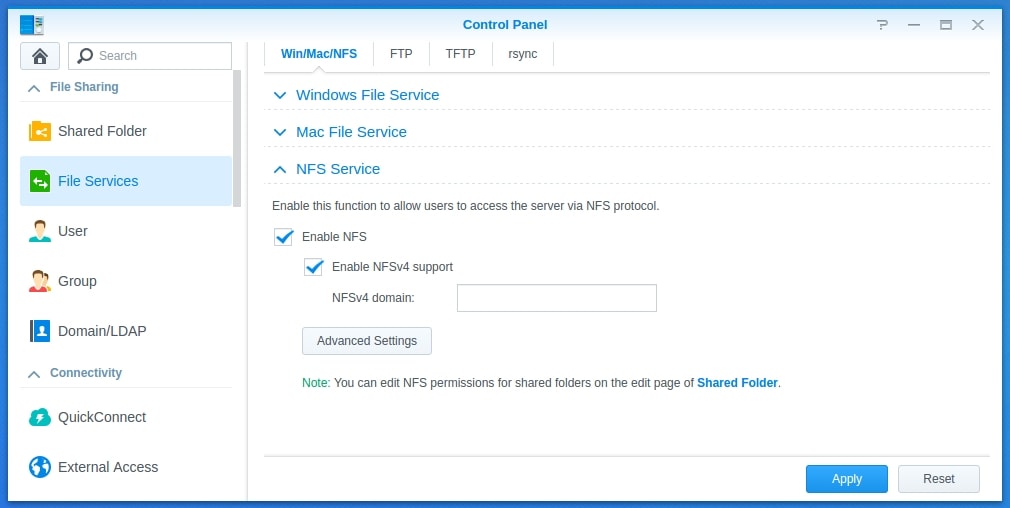
- Melden Sie sich bei der DSM (DiskStation Manager) Weboberfläche an, um NFS auf Ihrem Synology NAS zu aktivieren.
- Navigieren Sie dann zur Systemsteuerung und wählen Sie Dateidienste. Unter dem Dateidienste-Tab, scrollen Sie nach unten zum NFS-Abschnitt.
- Auf der NFS-Seite klicken Sie einfach auf die „NFS aktivieren“ Schaltfläche, um den NFS-Dienst auf Ihrem Synology NAS zu aktivieren. Wählen Sie dann in den NFS-Diensteinstellungen die NFS-Protokollversion aus, die Sie verwenden möchten. Klicken Sie auf Übernehmen, um die Änderungen zu speichern.
Sie sind nun bereit, Ihre NAS-Ordner mit NFS zu teilen. Das Aktivieren von NFS-Diensten ist der erste Schritt zur Konfiguration von NFS auf Ihrem Synology NAS und es ist entscheidend, dass Ihre NFS-Konfiguration sicher und korrekt eingerichtet ist, um Sicherheitsrisiken zu vermeiden.
Schritt 2. Wählen Sie einen Ordner für NFS
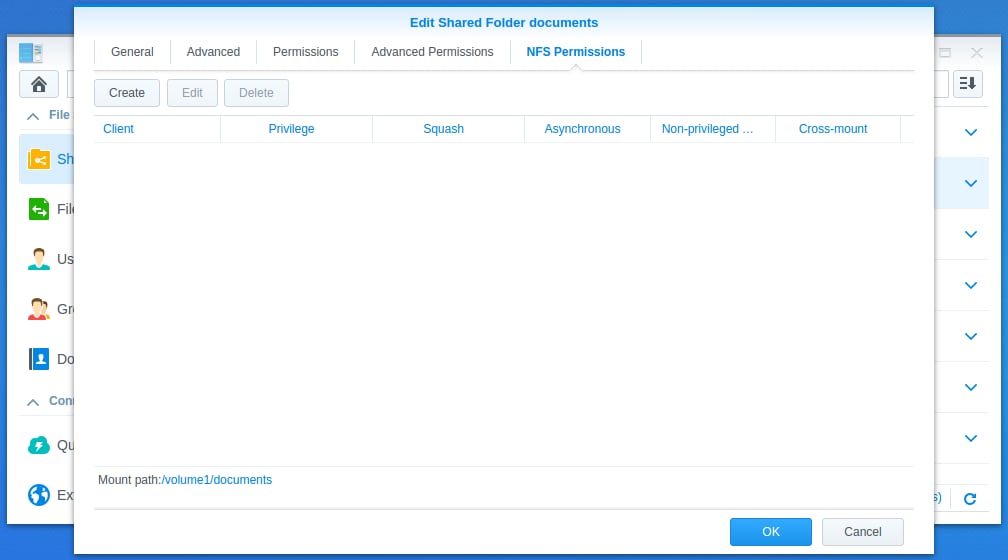
Nachdem NFS aktiviert wurde, müssen Sie auf Ihrem Synology NAS einen Ordner auswählen, der über NFS freigegeben werden soll.
Gehen Sie dazu zu „File Station“ und wählen Sie den Ordner aus, den Sie freigeben möchten. Klicken Sie mit der rechten Maustaste auf den Ordner und wählen Sie „Eigenschaften“. Im Eigenschaftenfenster wechseln Sie zum Tab „NFS-Berechtigungen“. Hier können Sie den NFS-Zugriff für bestimmte Benutzer oder Gruppen konfigurieren.
Beim Auswählen eines Ordners gibt es einige Dinge zu beachten:
- Bestimmen Sie den Zweck des Ordners, den Sie freigeben möchten. Dadurch können Sie festlegen, welche Dateien und Unterordner Sie in den freigegebenen Ordner aufnehmen sollten.
- Berücksichtigen Sie die Größe des Ordners, den Sie freigeben möchten. Große Ordner können länger für die Übertragung benötigen, daher sollten Sie nach Möglichkeit vermeiden, sehr große Ordner zu teilen.
- Stellen Sie sicher, dass Sie einen Ordner wählen, der nur Dateien enthält, die sicher geteilt werden können. Es wird nicht empfohlen, vertrauliche Dateien freizugeben, da NFS standardmäßig nicht verschlüsselt ist.
Schritt 3. Berechtigungen einrichten
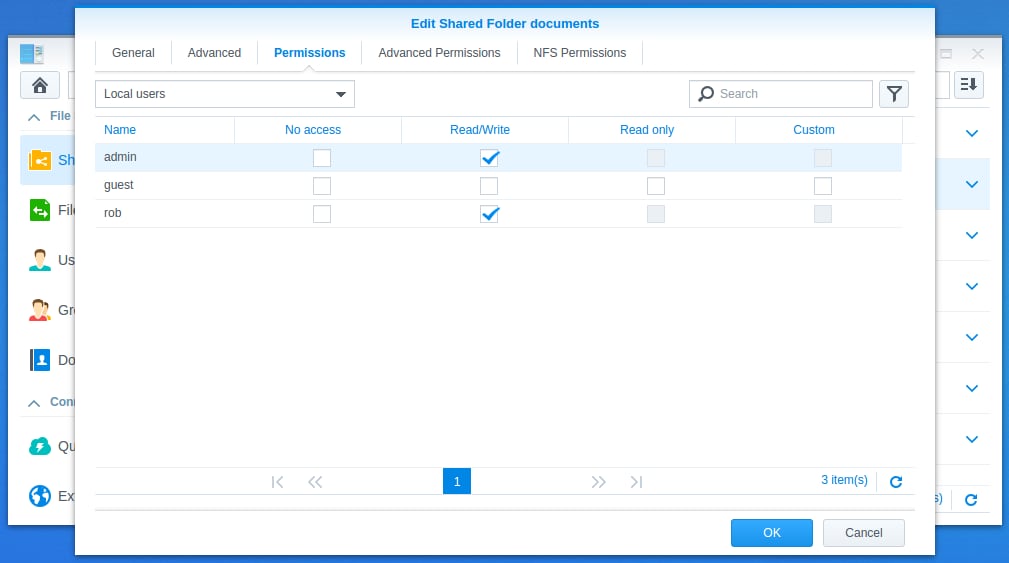
Ein weiterer wichtiger Punkt ist, wer auf den freigegebenen Ordner zugreifen wird und welche Berechtigungen diese Personen benötigen. Das hilft Ihnen, die passenden Zugriffskontrollen für den gemeinsamen Ordner festzulegen.
Im „NFS-Berechtigungen“ Tab können Sie die NFS-Berechtigungen für den ausgewählten Ordner festlegen. Es stehen verschiedene Berechtigungsoptionen zur Verfügung, darunter Nur-Lesen, Lesen und Schreiben sowie Kein Zugriff. Sie können auch die Zugriffsrechte für einzelne Benutzer oder Gruppen angeben. Beim Konfigurieren der NFS-Berechtigungen ist es wichtig, das erforderliche Sicherheitsniveau für die freigegebenen Daten zu berücksichtigen.
Durch das Einrichten von Berechtigungen können Sie steuern, wer auf die NFS-Freigabe zugreifen kann und was die Nutzer mit den freigegebenen Dateien tun dürfen. So können Sie verhindern, dass Benutzer Dateien ändern oder löschen, für die sie keine Berechtigung haben.
Schritt 4. Wählen Sie die Geräte-IP-Adresse
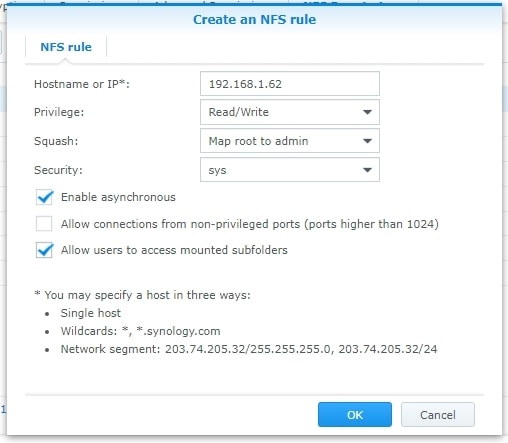
Als nächstes müssen Sie die IP-Adresse des Geräts angeben, das über NFS auf den freigegebenen Ordner zugreifen wird. Navigieren Sie dazu zurück zur NFS-Seite in der Systemsteuerung und wählen Sie die Zugriffseinstellungen-Registerkarte. Hier können Sie die IP-Adresse des Remote-Geräts hinzufügen, das auf den freigegebenen Ordner zugreifen wird.
Dies ist eine Sicherheitsmaßnahme, die hilft, unbefugten Zugriff auf Ihre freigegebenen Dateien zu verhindern. Unbefugte Geräte können nicht auf die NFS-Freigabe zugreifen, selbst wenn sie den Namen und den Pfad der NFS-Freigabe kennen. Wenn Probleme mit der NFS-Freigabe auftreten, können Sie durch die Angabe der Geräte-IP-Adresse außerdem feststellen, welches Gerät das Problem verursacht.
Schritt 5. Alle Einstellungen speichern
Sobald Sie die NFS-Berechtigungen eingerichtet und die Geräte-IP-Adresse angegeben haben, klicken Sie auf die Übernehmen-Schaltfläche, um alle Einstellungen zu speichern. Sie können nun von Ihrem Remote-Gerät aus über NFS auf den freigegebenen Ordner auf dem Synology NAS zugreifen.
Stellen Sie jedoch sicher, dass Sie die Dateien im freigegebenen Ordner auf dem Synology NAS regelmäßig sichern. Die gemeinsame Nutzung von Dateien über NFS erhöht das Risiko eines Datenverlusts, wenn die Dateien nicht gesichert werden. Wenn Sie Ihre Daten löschen oder verlieren, geraten Sie nicht in Panik; es gibt mehrere Methoden zur Wiederherstellung gelöschter Dateien vom Synology NAS.
Fazit
Die Einrichtung von NFS auf einem Synology NAS ist ein unkomplizierter Prozess, den Sie in wenigen Schritten abschließen können. Mit NFS können Sie von mehreren Geräten und Standorten auf Ihre NAS-Dateien zugreifen, was es zu einer idealen Lösung für Unternehmen und Privatpersonen macht.
Während es wichtig ist, das erforderliche Sicherheitsniveau für die freigegebenen Daten zu berücksichtigen, bietet NFS eine bequeme Möglichkeit, auf große Mengen an Daten zuzugreifen, die auf Ihrem Synology NAS gespeichert sind.
Für Windows XP/Vista/7/8/10/11
Für macOS X 10.10 oder höher










